《GIS荔湾区地理信息系统》项目研发阶段性总结
作者:郑凯丰
本次任务完成时间:2018年12月20日~2018年1月18日
开发工具与关键技术:JS、for JavaScript、SQL Sever、SuperMap
完成模块功能:查询搜索、区域定位、工具箱、周边查询**
一、功能实现
1. 地图设计:
首先我们需要去SuperMap iDesktop 9D这个软件里面设计一份地图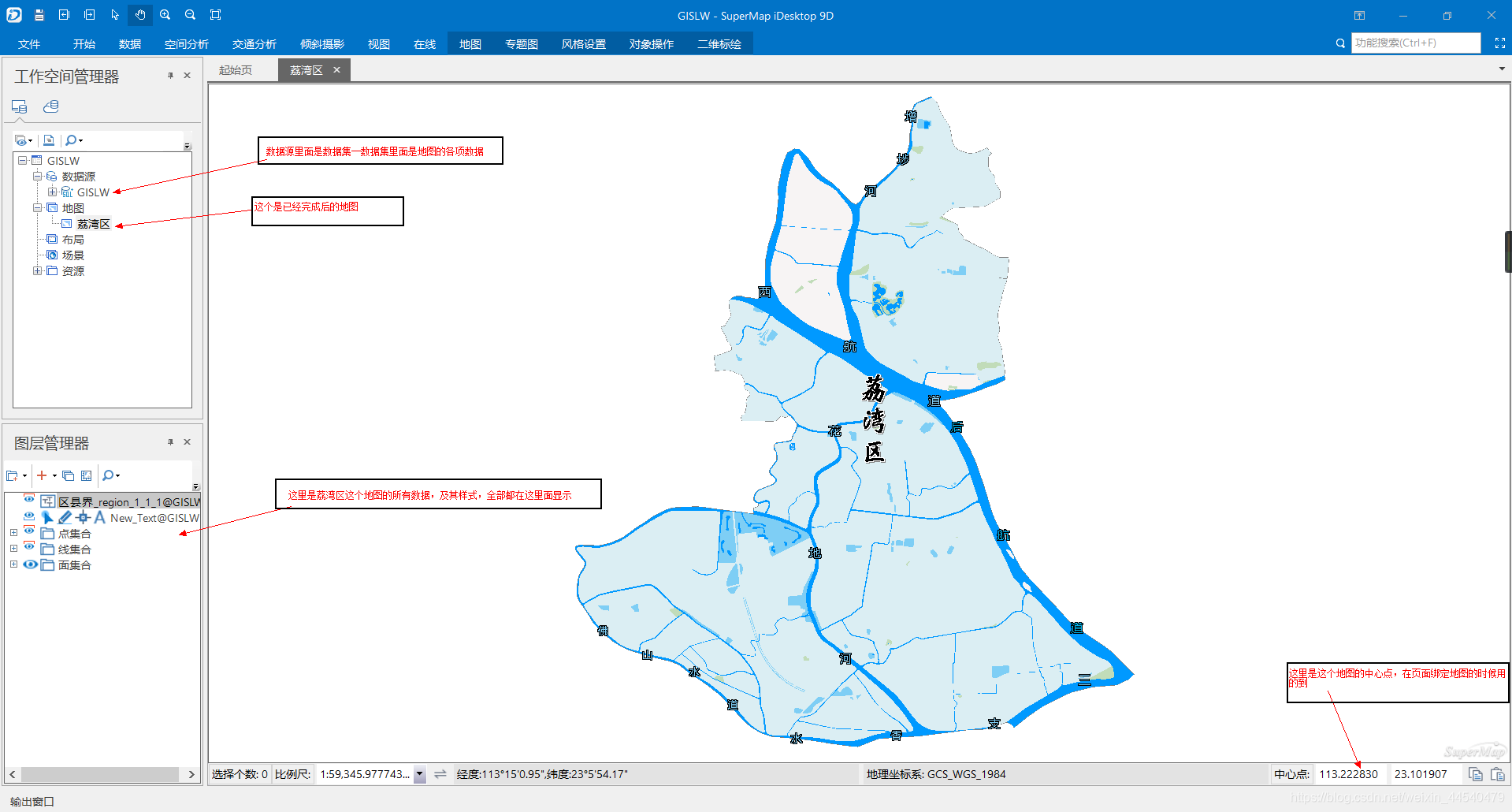
2. 地图上传: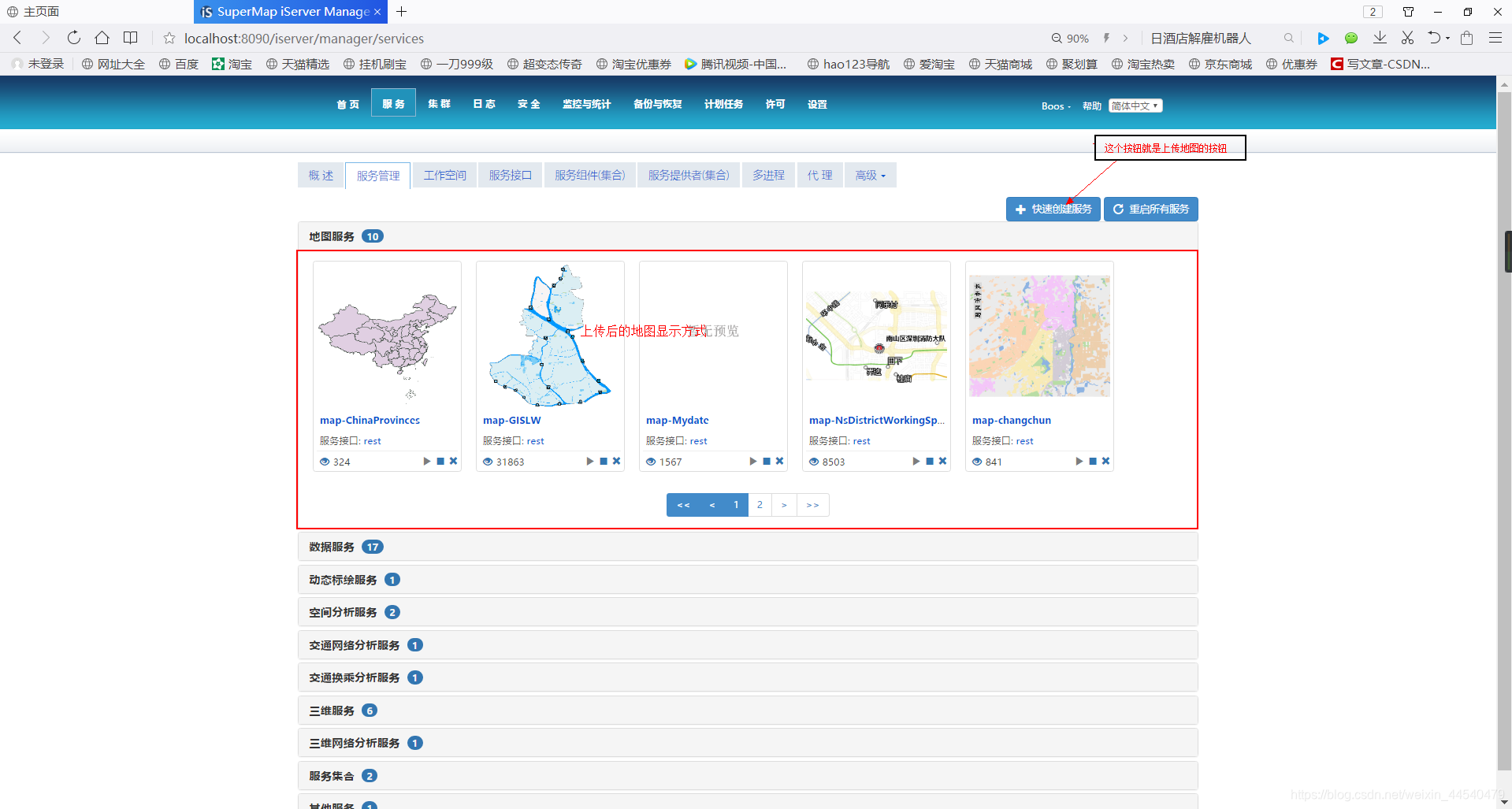
点击“快速创建服务”后选择“工作空间”;下一步按照下面图片操作输入完成后,下一步;

把这两个打√后下一步就完成可以发布了
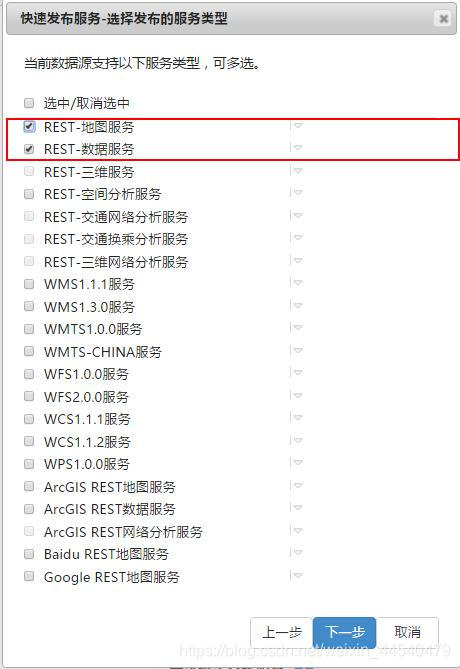
3. 上面地图已经发布完成了;下面是地图的绑定、显示
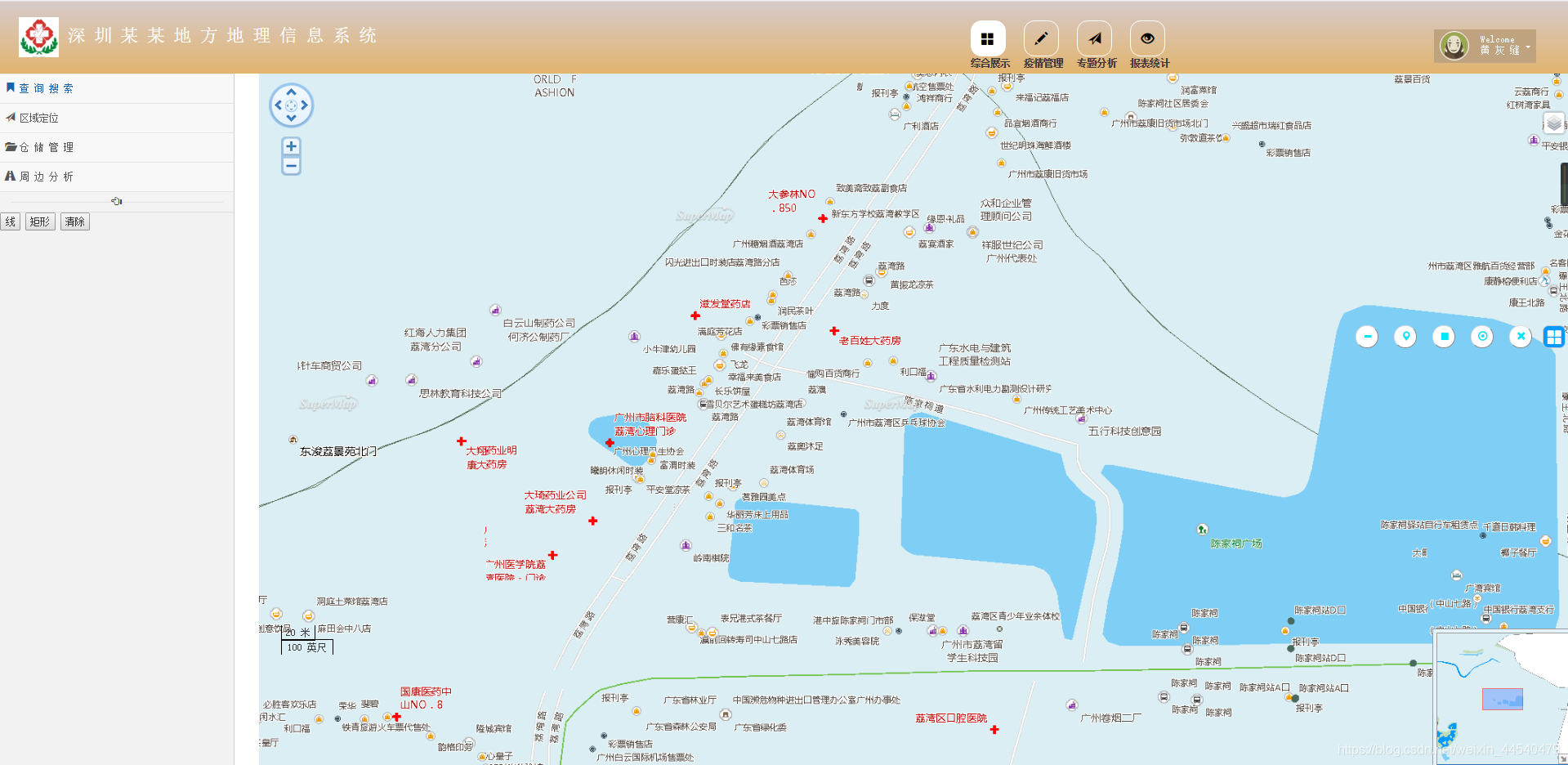
功能演示:
1.查询搜索
选择这个下拉框后,在输入对应的关键字,就可以查询出对应的数据;
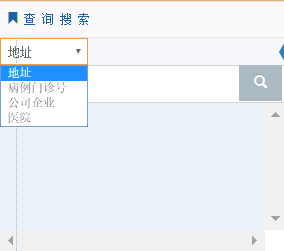
这里选择了地址里面输入了老百姓,按钮的话,可以模糊查询出所有有老百姓这些关键字的地址,当然了也可以精确查询。

下拉框里面的其他的功能都是一样的
“病例门诊号”根据你输入的病例号去查询你在哪家医院挂的病例号把他查询显示在地图上。
“公司企业”输入一个公司的名字,同样的也可以(模糊查询/精确查询)把它显示在地图上。
“医院”输入一个医院的名字,同样的也可以(模糊查询/精确查询)把他显示在地图上。
点击左边的按钮,系统就会根据你 选择的按钮区选中地图上相对应的区域;
2.区域定位
3.周边分析
以选中的中心点为中心,输入半径后点击查询会生成一个圆形的范围然后根据条件查询出范围内的符合条件的值;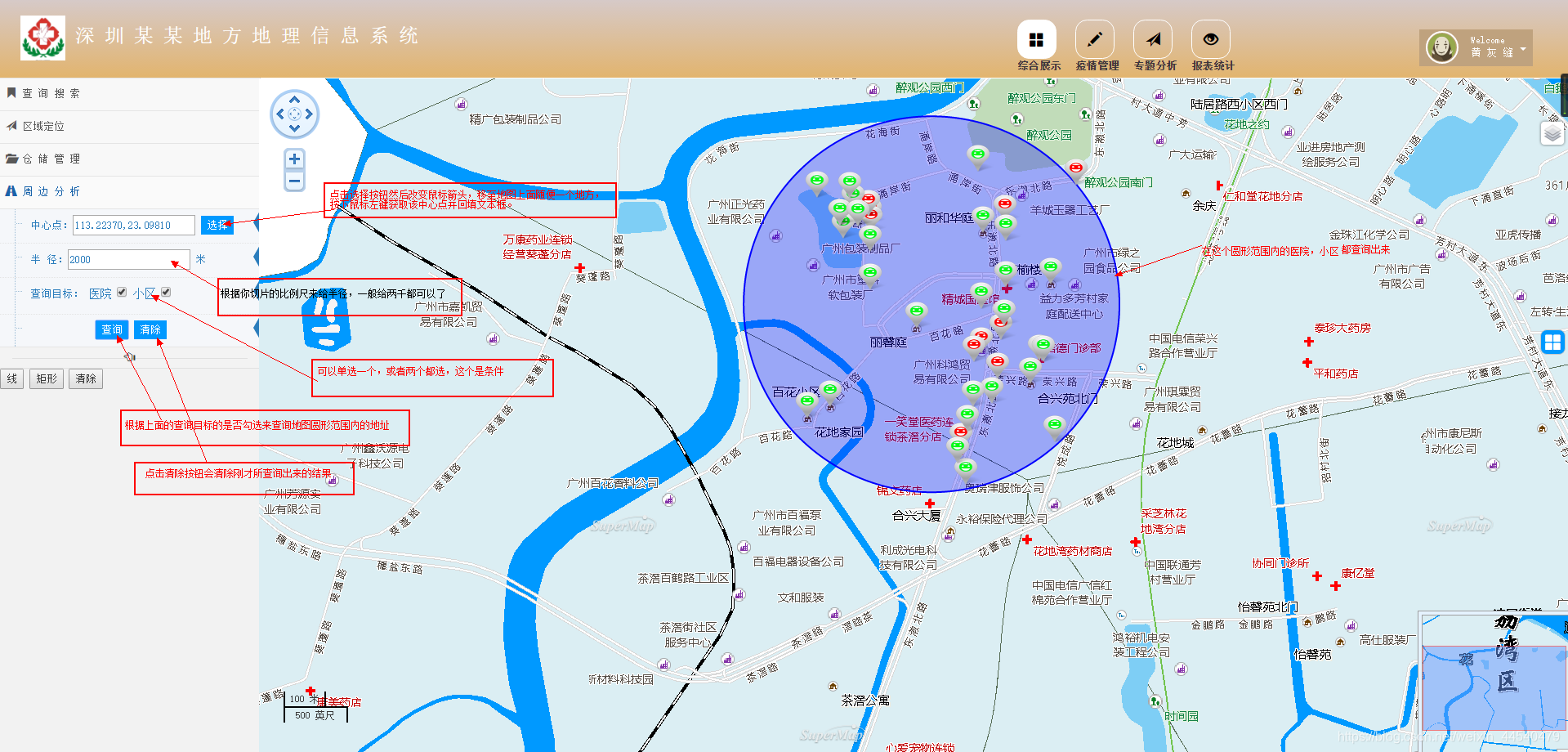
4.工具箱
1.“线”在地图上画一条线,然后会根据这条线计算出距离,
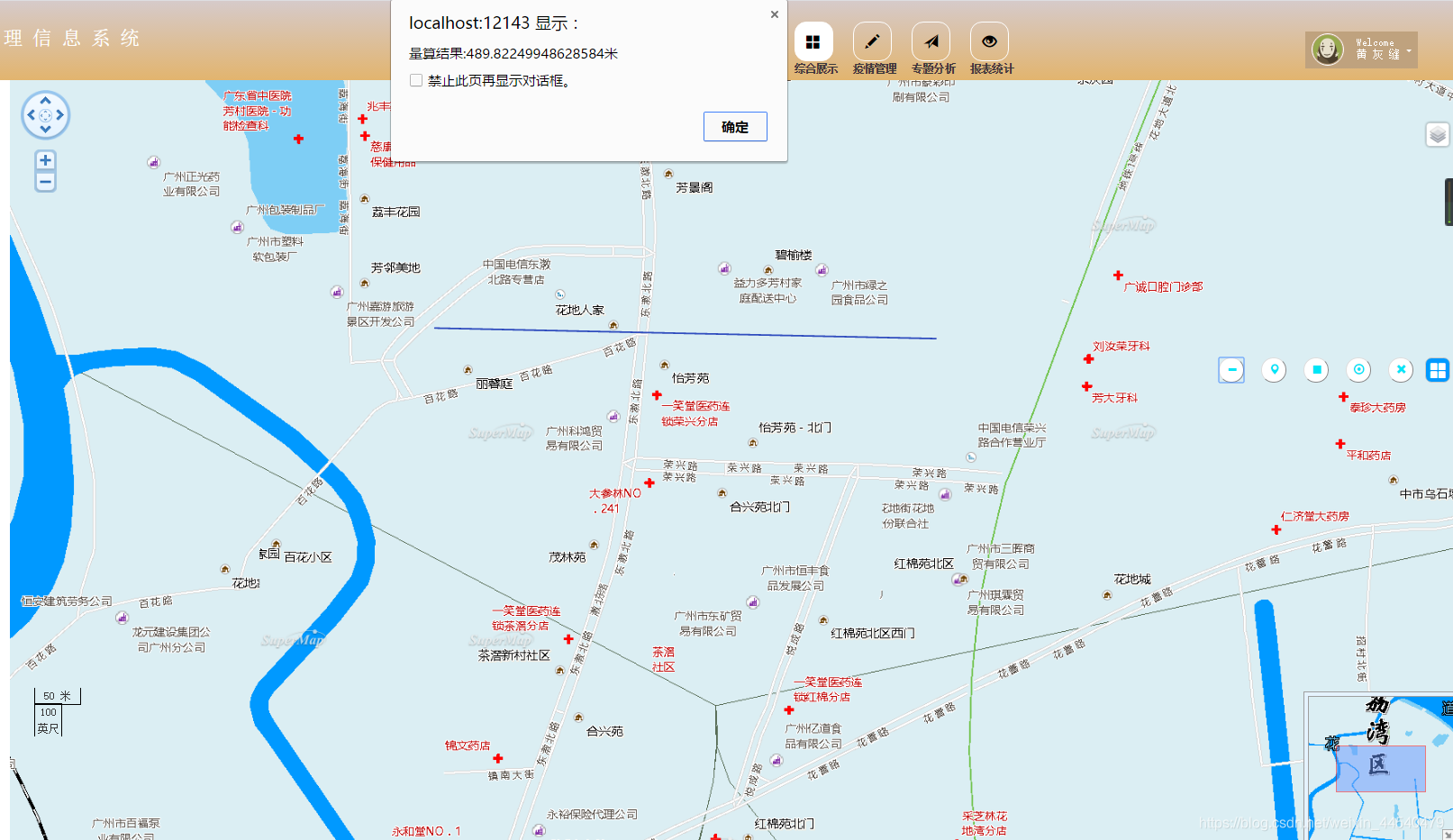
2.“面”在地图上画一个面,然后会根据这个面计算出面积
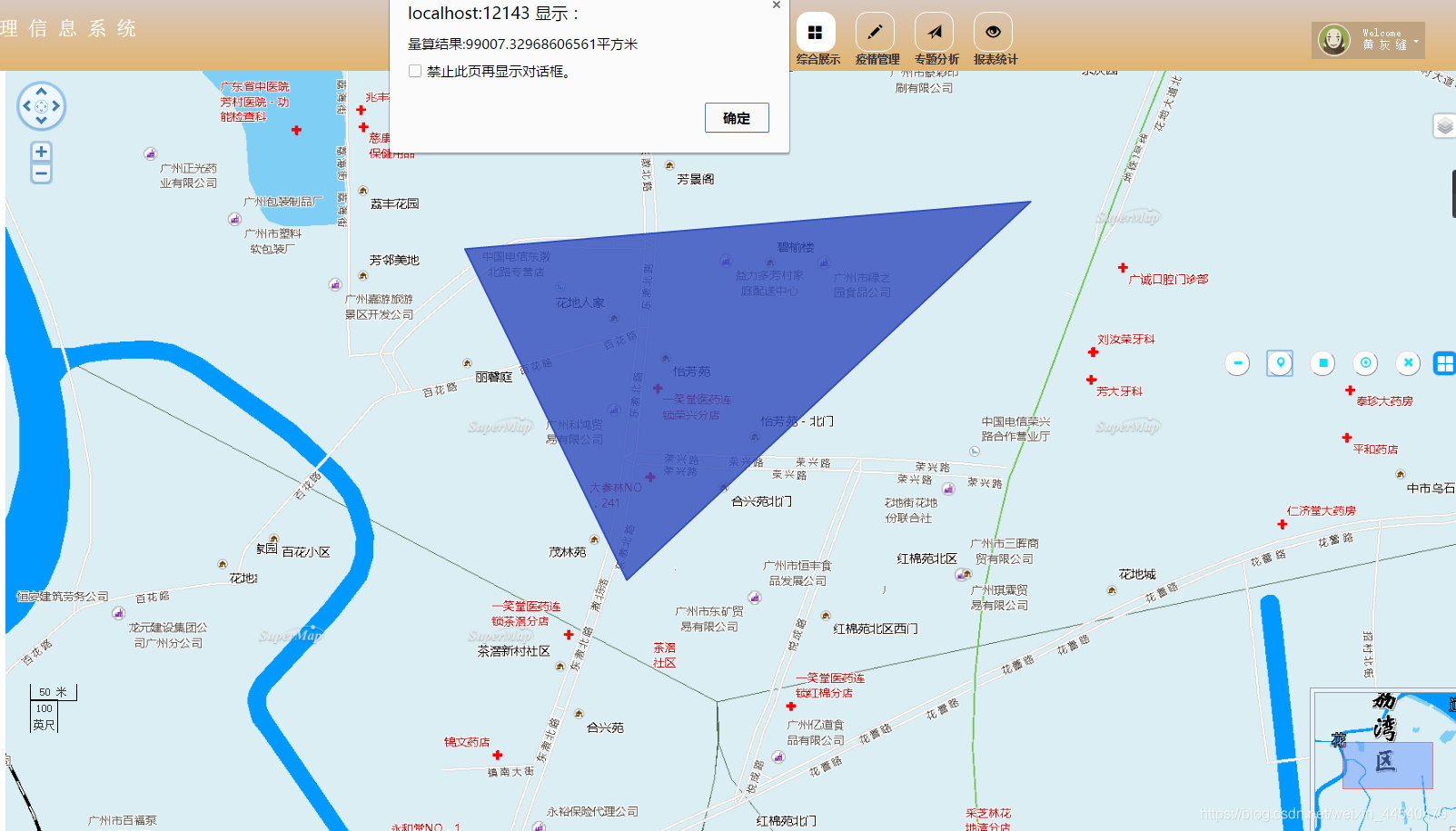
3.“面查询”在地图上画一个面,然后会根据这个面查询出范围内的所有医院,药店,

4.“圆查询”在地图上画一个圆,然后会根据这个圆查询出范围内的所有医院,药店,
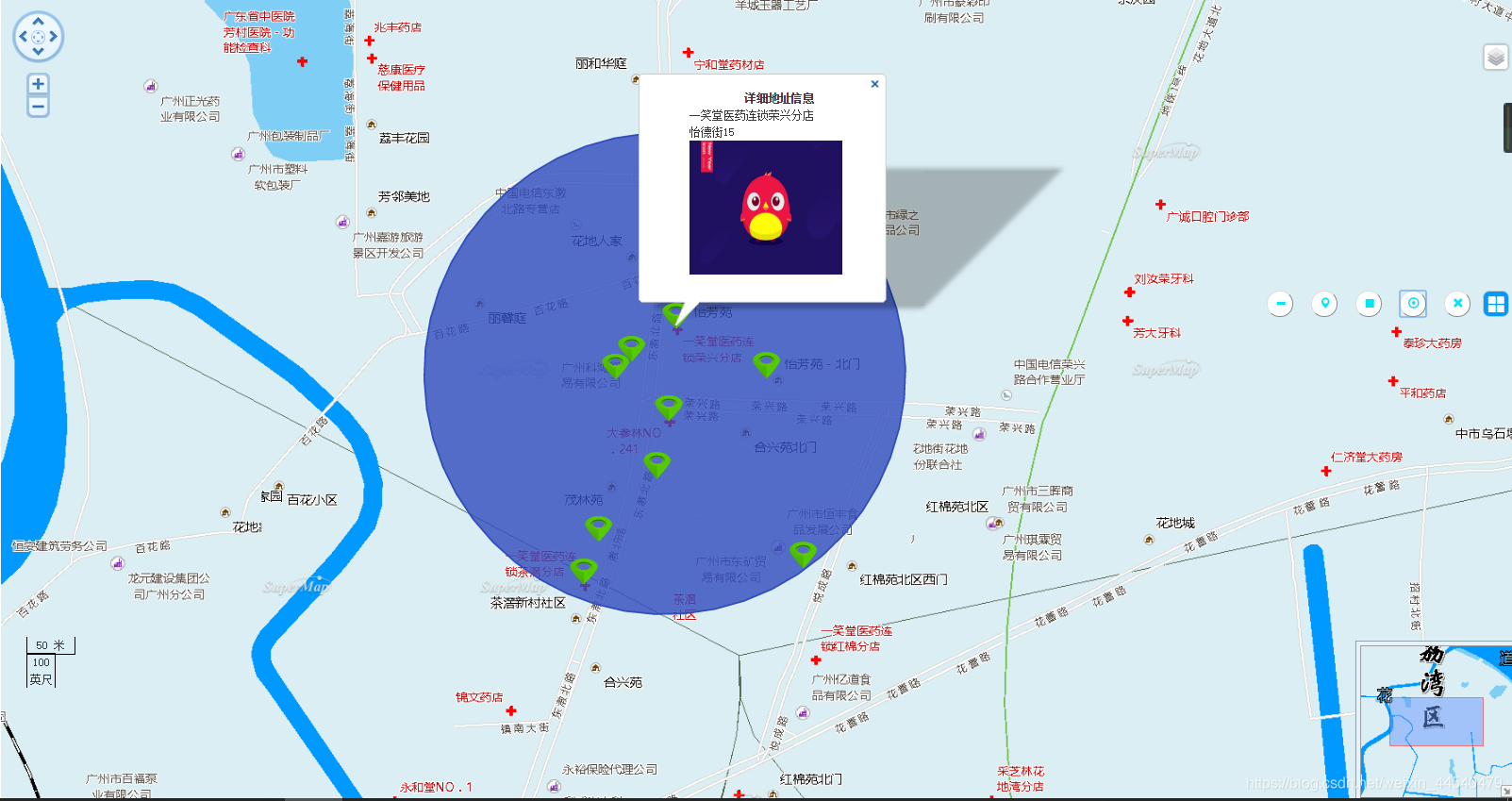
二、相关业务表和关系**
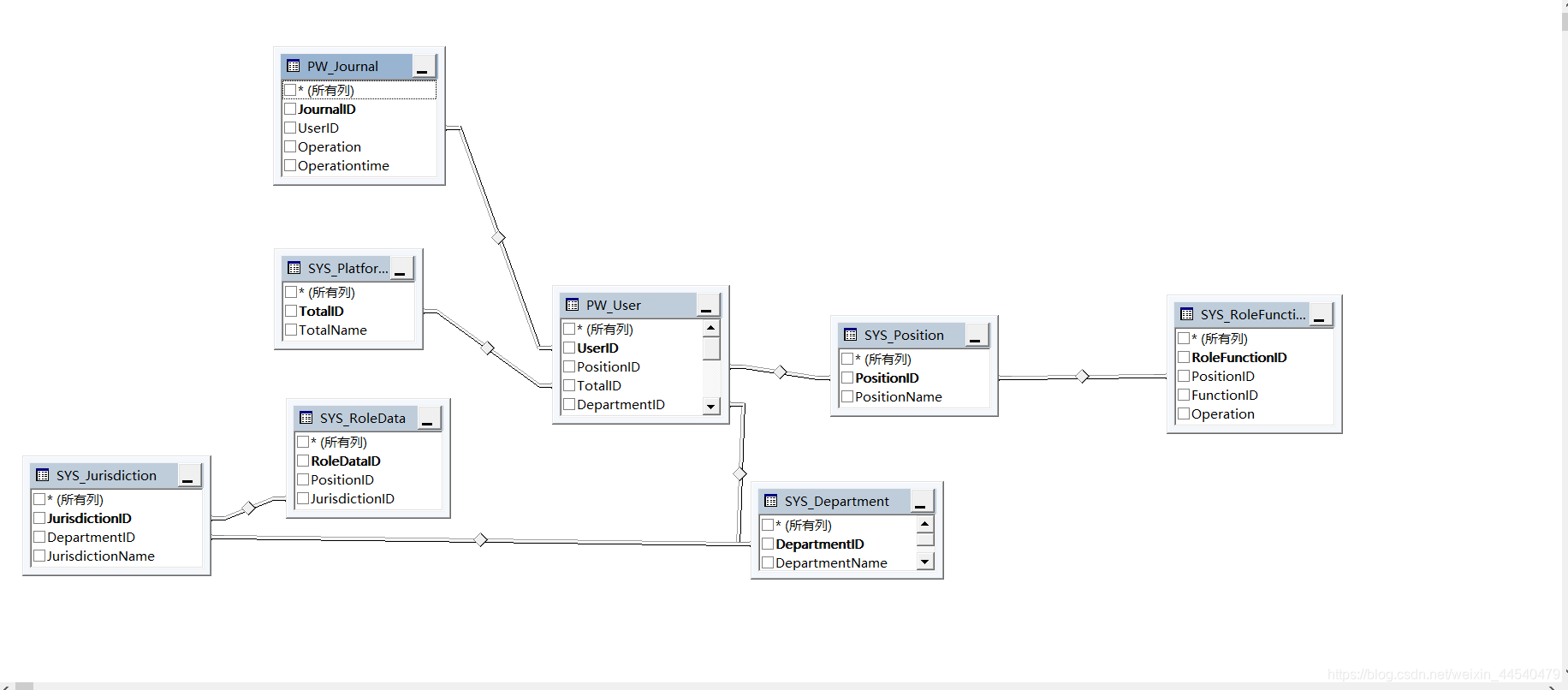
三、经典代码
SQL查询:
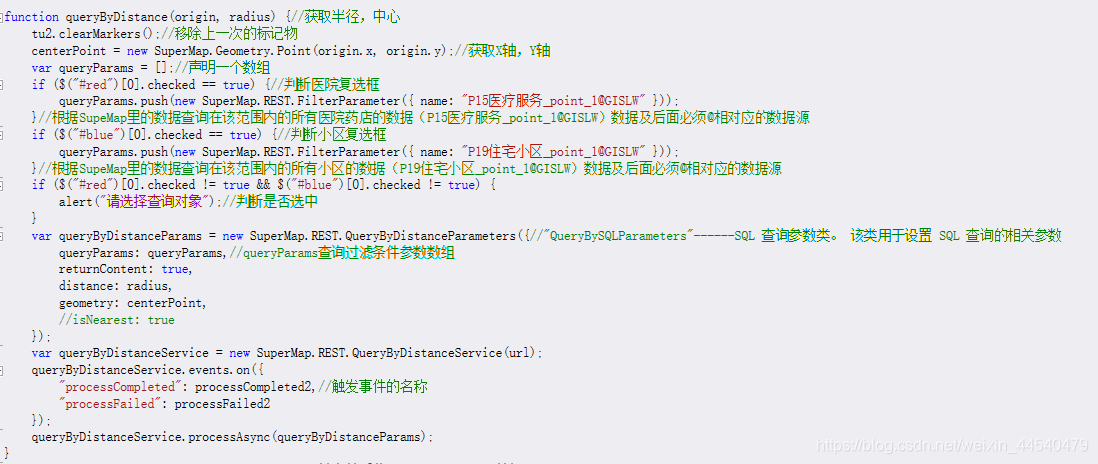
四、开发总结(不少于500字)
通过这次实践让我对SQL有了新的认识,也学到了GIS里面很多新的功能对于代码的理解也更为广泛了从设计数据库到页面显示地图,这都是跟之前都有很大的不同的,之前做的都是一直都是传参传参,但是这一次做的项目是用JS直接在Views里面调用数据库里面的表来操作,前面的都不怎么用到控制器的方法。个人的观念也得到了很大的拓展,其实做这个项目联系对于个人来说也是积累经验的一次成长,对于个人以后也是一种积累厚积薄发嘛!只有不断的练习才能够在练习中不断的突破,其实不断的练习这便是最好的捷径!